经常有朋友在用Excel设计图表时需要用到双坐标,但对于Excel 2013之前的版本而言,设置主坐标轴和次坐标轴是有些麻烦的,小编亦凡也和大家分享过如何在Excel 2007中设置双坐标的经验,接下来小编再来和大家分享在Excel 2013中如何利用“推荐的图表”功能实现快速生成图表及设置双坐标;

前期准备工作(包括相关工具或所使用的原料等)
Microsoft Office Excel 2013详细的操作方法或具体步骤
步骤1、在Microsoft Office Excel 2013中打开需要插入图表的文件;

步骤2、鼠标左键点击顶部菜单栏中的“插入”菜单,然后点击下方的“推荐的图表”链接,系统将提示要创建图表,需要先选择数据单元格;
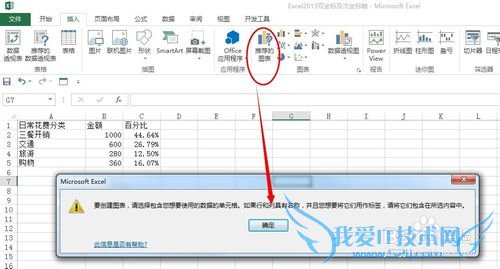
步骤3、比如小编先选择A列和C列的数据,然后再用鼠标左键点击“推荐的图表”链接,将弹出“插入图表”窗口,在该窗口中,将给大家推荐适合数据展现的图表,比如这里系统推荐的有饼图、簇状柱形图和簇状条形图三种风格的图表,小编选择的是饼图,插入的图表风格如下图所示;

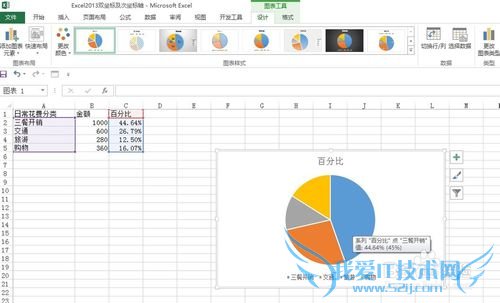
步骤4、小编再次选取全部三列数据区域,然后再用鼠标左键点击“推荐的图表”链接,将弹出“插入图表”窗口,在该窗口中,小编选择的是次坐标轴上的折线图,插入的图表风格如下图所示;


步骤5、点击顶部工具栏上的”更改颜色“可以改变步骤4中生成的图表颜色,比如小编选择橙色,则图表颜色如下图所示效果;

步骤6、从设计菜单下的图表样式中可以选择不同风格的次坐标轴上的折线图风格,比如小编选择了图示的黑色背景,效果如下图所示;

步骤7、点击顶部工作栏左上方的”快速布局”,则可以改变当前图表的布局,参见下图;

步骤8、图示椭圆形方框中的工具菜单大家都可以尝试选择,可以观察下图表风格的变化,对大家理解这些工具菜单的作用更有帮助;

注意事项
Microsoft Office Excel 2007和2003设置双坐标的方法则有些不同,参见小编另一篇经验;经验内容仅供参考,如果您需解决具体问题(尤其法律、医学等领域),建议您详细咨询相关领域专业人士。作者声明:本教程系本人依照真实经历原创,未经许可,谢绝转载。- 评论列表(网友评论仅供网友表达个人看法,并不表明本站同意其观点或证实其描述)
-
